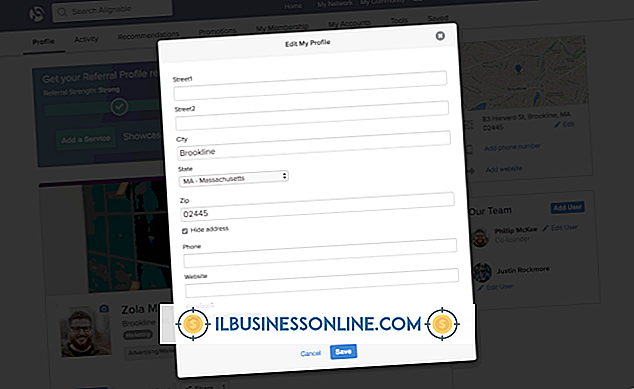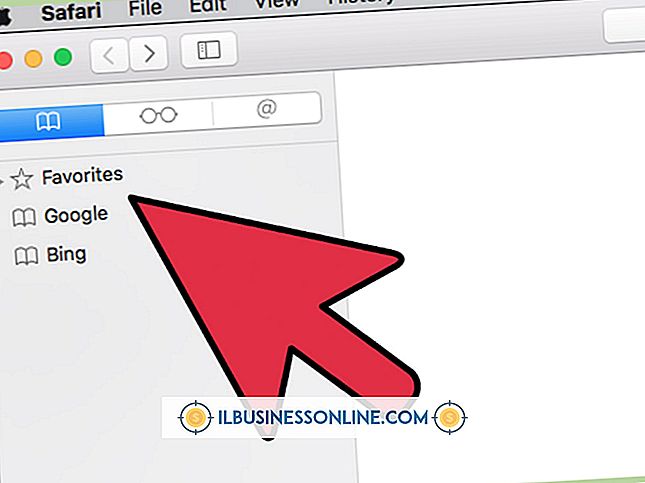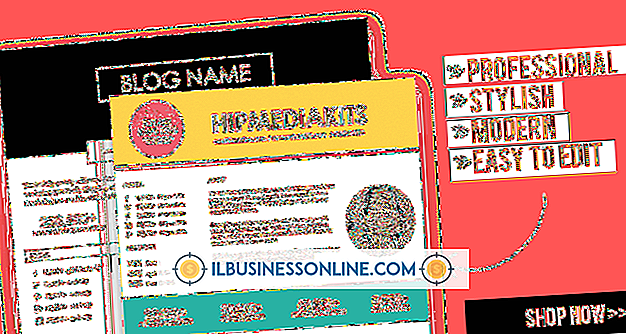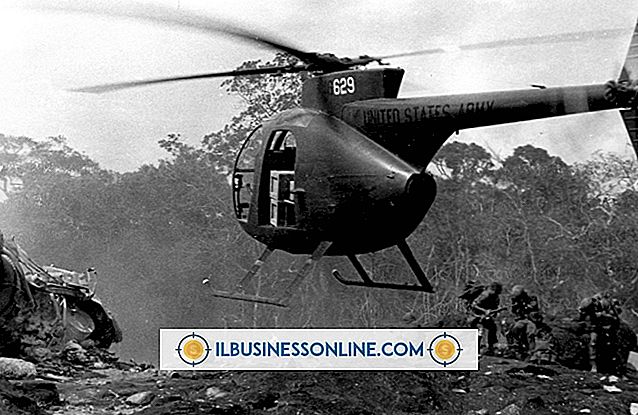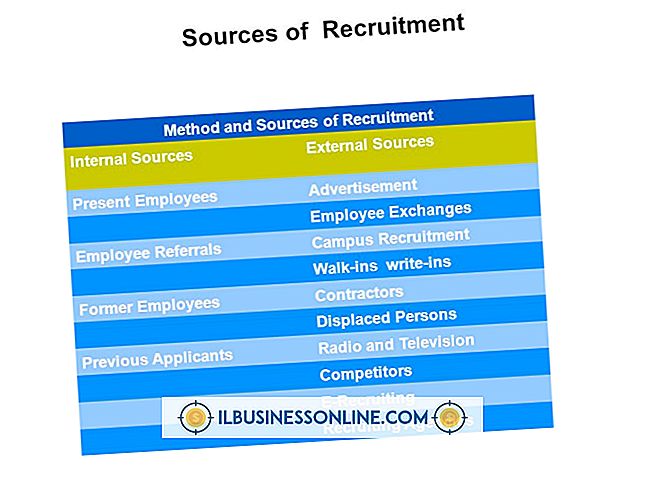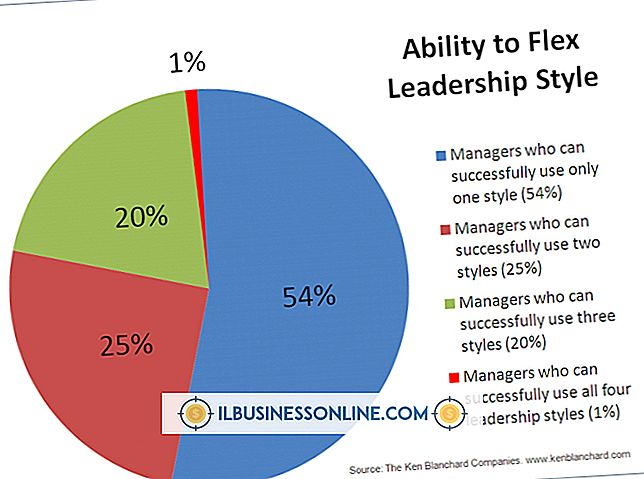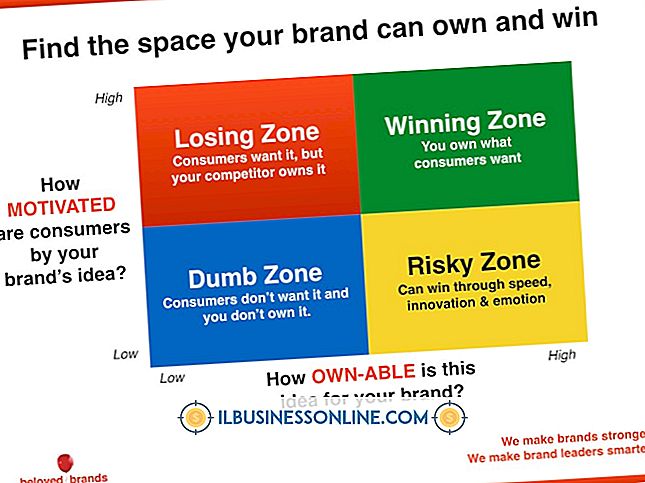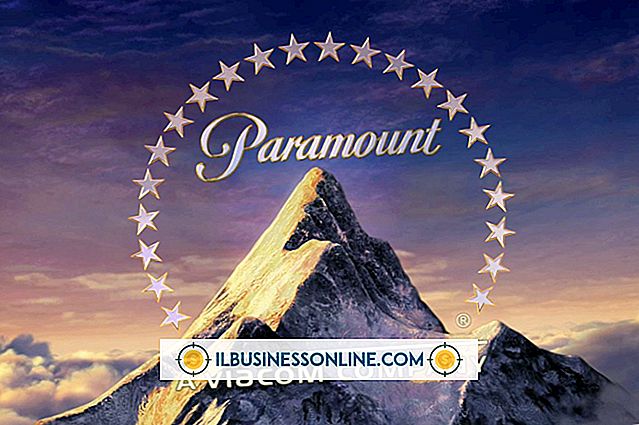iPadでRSSを使用する方法

Really Simple Syndication(RSS)は、RSSリーダーと呼ばれる1つのソフトウェアプログラムの下にニュース項目と見出しを表示するために使用される方法で、個々のWebサイト上の情報を参照したり検索したりする必要はありません。 RSSリーダーは、ビジネス業界における最新の更新情報や活動を提供するのに役立ちます。iPadの利便性により、最新のニュースを見出しに取り入れるための理想的なツールとなっています。 iPadはネイティブのRSSリーダーを提供していませんが、多くの無料クライアントがiTunes App Storeで入手できます。 ユーザーは、Googleリーダーの購読リストを作成して、それらのフィードをオフラインで一元管理して保存するRSSヘルパーアプリにフィードを送ることができます。
Googleリーダーアカウントを作成してRSSリーダーをダウンロードする
1。
iPadでSafariを開き、Google ReaderのWebサイトにアクセスしてください。 Googleアカウントをお持ちでない場合は、[サインアップ]ボタンをタップして画面の指示に従って無料アカウントを作成してください。 それ以外の場合は、Googleのメールアドレスとパスワードを入力してから[ログイン]をタップします。 このGoogle Readerアカウントを使用してRSSリーダークライアントにログインします。
2。
Googleリーダーからログアウトし、ホームボタンを押してホーム画面に戻ります。
3。
「App Store」アイコンをタップしてiTunesアプリストアを起動します。
4。
[検索]ボックスに「RSSリーダー」と入力し、キーボードの[Enter]ボタンをタップします。
5。
たとえば、MobileRSS HD Free、Feeddler、Pulseなどの無料のニュースリーダーを選択してください。 プログラムアイコンをタップしてプログラム情報ページを表示し、[無料]をタップしてから[アプリのインストール]をタップします。 インストールが完了すると、ホーム画面にプログラムが表示されます。 ホームボタンを押してホーム画面に戻ります。
RSSニュースを読むためにPulse Newsを使う
1。
ホーム画面から「パルス」をタップします。
2。
指を使って画面を上にスライドさせ、ナビゲーションバーを表示させます。 [カタログ]をタップして[新着情報]ダイアログボックスを表示します。 [Google Reader]の横にある[>]をタップして、Googleアカウントのログイン情報を入力します。 ログイン画面を終了するには、左矢印ボタンをタップします。 これで「新着情報」メニューに戻ります。
3。
[新着情報]メニューの推奨リンクの一覧を確認します。 興味のあるアイテムの横にある「+」記号をタップして、それを購読リストに追加します。
4。
「X」をタップしてウィンドウを閉じます。 ホームボタンを押してプログラムを終了します。
MobileRSS HD Freeを使用してRSSフィードをスキャンする
1。
ホーム画面で「MobileRSS」をタップしてください。
2。
左側のサイドバーにある[設定]をタップしてから、[アカウントを追加]をタップします。 プログラムが初めて起動したときに、Googleアカウントのメールアドレスとパスワードを追加するように求められます。 この情報を入力して[サインイン]をタップします。
3。
サイドバーの「+」記号をタップして、読者に追加のフィードを追加するか、検索用語またはフィードのURLを入力します。 メインブラウザウィンドウのリンクをタップしてフィードの説明を読み、次に[購読]をタップしてフィードリストに追加します。 クライアントを通じて新しく追加されたフィードは、Googleリーダーアカウントと同期されます。
4。
プログラムを終了してホーム画面に戻るには、Homeボタンを押します。
Feeddlerを使用してRSSフィードをスキャンする
1。
ホーム画面で「Feeddler」をタップしてください。
2。
[ログイン]ボタンをタップして、アカウント情報ページにGoogleアカウントのメールアドレスとパスワードを入力します。 次に「ログイン」をタップします。 該当する場合は、サイドバーに既存のGoogleリーダーフィードのリストが表示されます。
3。
URLアドレスがわかっている場合はそれを入力するか、[購読]の下の[+]をタップして新しいフィードを検索します。 「検索」をタップしてください。 該当するリンクの表示がメインブラウザに表示されます。 見出しを読むにはリンクをタップしてください。 完了したら「完了」をタップします。 Feeddlerに追加された新しいフィードは、自動的にGoogleリーダーアカウントに同期されます。
4。
ホームボタンを押してプログラムを終了します。
先端
- 一部のサイトでは、RSSフィードページに[Googleに追加]ボタンがあります。 Googleリーダーアカウントにフィードを追加するには、Webサイトで「+」記号が付いた「Google」ボタンを探します。